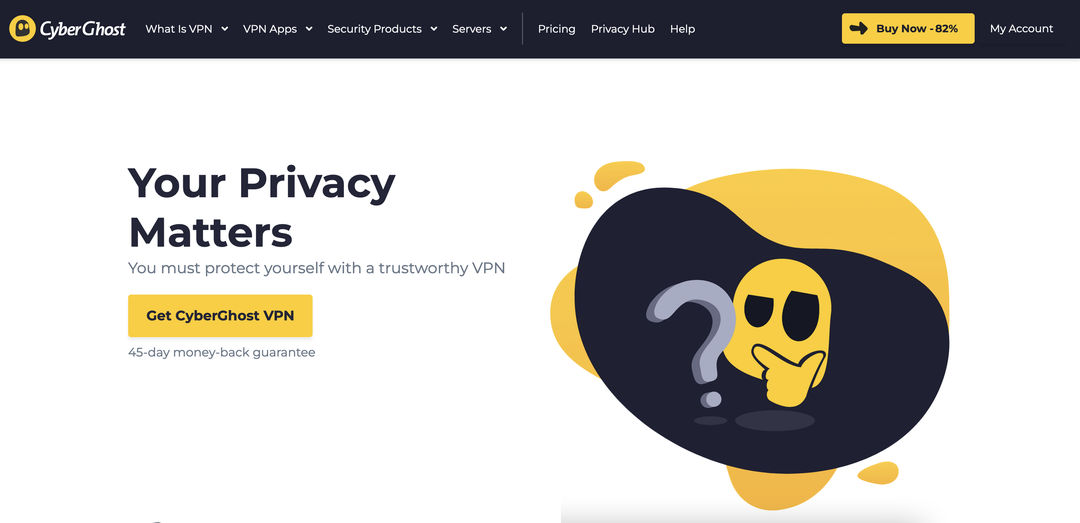- La schermata blu Vgk.sys in Valorant si verifica ogni volta che l'app di gioco si avvia su Windows.
- Il problema può essere dovuto a problemi con i file di gioco di Valorant.
- Il riavvio del client Riot e la riparazione dei file di gioco di Valorant possono risolvere il problema.

איקסהתקן על ידי לחיצה על הורד את הקובץ
- הורד והתקנה של Fortect sul tuo PC.
- אפרי לו סטרומנטו ה Avvia la scansione.
- פאי קליק סו ריפארה e correggi gli errori in pochi minuti.
- פינו אד אורה, בן 0 utenti hanno già scaricato Fortect questo mese.
Valorant è un videogioco sparatutto tattico in prima persona multigiocatore disponibile solo for il system operationo Windows. Ha molte caratteristiche che lo rendono uno dei migliori giochi in circolazione. Tuttavia, i giocatori si sono ripetutamente lamentati dell'errore Vgk.sys di schermata blu su Valorant che hanno riscontrato durante il gioco.
Cosa causa la schermata blu Val.sys ב- Valorant?
Il messaggio di errore Vgk.sys viene visualizzato quando Windows si blocca per un problema con la schermata blu della morte all'avvio del gioco Valorant. Vgk.sys è un componente del system Vanguard AntiCheat di Riot, incorporato nel gioco.
L'errore di schermata blu su Valorant che si riscontra all'avvio, può essere dovuto a molti problemi di fondo che interessano il gioco e il tuo sistema. אלקוני סונו:
- בעיה עם קובץ גיאוגרפי של Valorant: קובץ alcuni potrebbero essere danneggiati o mancanti e causare errori e il problema BSOD di Vgk.sys.
- Gioco Valorant מיושן: se non aggiorni regolarmente il gioco, ciò potrebbe causare seri problemi.
- Interferenza di programmi di terze parti: un conflitto con il תוכנה Corsair Unity Engine ומנהל התקן יחסי, CorsairVBusDriver.sys, גורם לבעיית BSOD di Vgk.sys. Disabilitarlo potrebbe risolvere immediatamente il problema.
Ci sono anche altri fattori che possono causare l'errore e che possono variare su computer diversi. Non preoccuparti perché grazie alle nostre correzioni potrai risolvere il problema e tornare a goderti la tua sessione di gioco.
האם תצליחו לשגות את Valorant Vgk Sys?
Ti consigliamo di eseguire i seguenti controlli preliminari prima di tentare qualsiasi correzione più avanzata:
- אפליקציית Disattiva le ברקע ב-escuzione sul tuo PC.
- ביטול זמני של תוכנת אנטי-וירוס חלק.
- Riavvia il PC e controlla se la schermata blu Vgk.sys persiste.
Se il problema dell'errore Valorant Vgk.sys persiste, controlla le soluzioni che proponiamo qui di seguito per risolverlo.
1. Riavvia Windows ב-modalità provvisoria
- Premi il tasto חלונות + אני לפי avviare l'app Impostazioni di Windows.
- סלציונה סיסטמה e fai clic su ריפריסטינו.

- ואי סו Avvio avanzato e poi fai clic su ריאביה אורה.

- Windows si riavvierà automaticamente nella finestra Scegli un'opzione. Successivamente fai clic su Risoluzione dei problemi.

- פאי קליק סו Opzioni avanzate e poi sull'opzione Impostazioni di avvio.

- Premi il tasto F4 לכל accedere alla modalità provvisoria e fai clic su ריאביה.

Consiglio dell'esperto:
SPONSORIZZATO
כל הבעיות של PC, sono difficili da correggere, soprattutto quando si tratta di file di systema e Archivi Windows mancanti o danneggiati.
Assicurati di utilizzare uno strumento dedicato בוא Fortect, che eseguirà la scansione e sostituirà i file danneggiati con le loro nuove versioni trovate nel suo archivio.
Il riavvio di Windows in modalità provvisoria interromperà l'avvio automatico dei programmi quando si fa ripartire il sistema. Impedirà al programma di causare l'errore Vgk.sys all'avvio del gioco.
2. Riavvia il client Riot sul tuo PC
- Premi I Tasti Ctrl + Maiusc + יציאה לאפריל מנהל משימות.
- סלציונה il client Riot Vanguard אפליקציית dall'elenco delle, fai clic sull'opzione Termina attività dal menu a discesa e infine fai clic su בסדר.
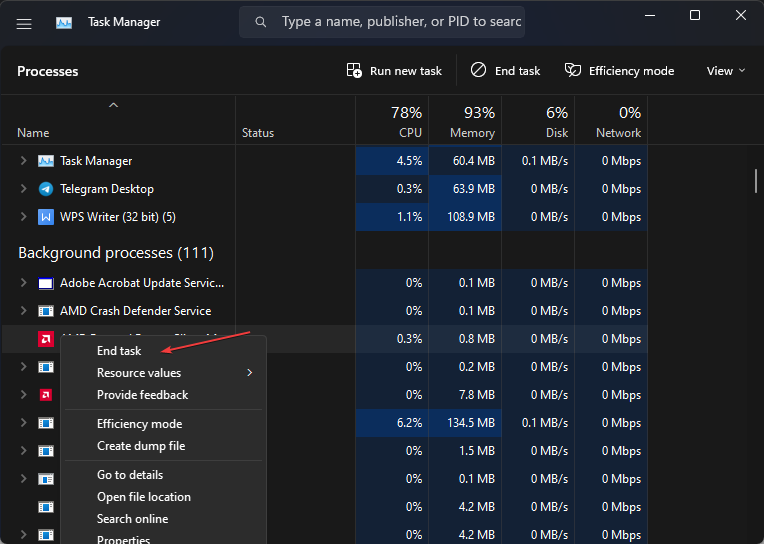
- Riavvia Vanguard e verifica se ricevi ancora l'errore.
La fine delle attività per Ruot Vanguard agiornerà i suoi processi e interromperà ogni attività ברקע che ne influenza la funzionalità.
3. Ripara i file di gioco Valorant
- אביה איל לקוח Riot sul tuo PC.
- פשוט לחץ על סמל Profilo nell'angolo in alto a destra e seleziona Impostazioni.

- פאי קליק סו גבורה, quindi fare clic sul pulsante ריפארה.

- Attendi il completamento della riparazione diagnostica e risolvi il problema, quindi riavvia il gioco per verificare se il BSoD Vgk.sys persiste.
La riparazione dei file di gioco Valorant riparerà i file corrotti o mancanti che causano problemi con i suoi processi e risolverà l’errore Vgk.sys.
4. Esegui Valorant בא לשרת
- Premi I Tasti חלונות + ס לפי visualizzare la finestra di ricerca, quindi digita גבורה nella casella di ricerca e seleziona il קובץ percorso Apri.
- Fai clic con il pulsante destro del mouse sull'icona del gioco e seleziona Proprietà.
- Seleziona la Scheda תאימות e seleziona la casella Esegui בא לשרת. Fai clic sul pulsante אפליקציה e סלציונה בסדר.

- Adesso avvia Valorant e attendi che si aggiorni automaticamente.
L'esecuzione di Valorant come amministratore consente di eseguirlo con autorizzazioni complete e risorse di sistema enoughi. Può risolvere definitivamente il problema Vgk.sys di schermata blu della morte.
5. הסר והתקן מחדש את Valorant
- פרמי חלונות + ר לאפריל לה פינסטרה Esegui, דיגיטה appwiz.cpl e fai clic su בסדר לאפריל תכניות ופונקציות.
- אינדיווידואה גבורה, facci clic sopra e seleziona Disinstalla nella parte superior.
- Dopo la disinstallazione scarica מתקין Valorant.
- Ora להתקין מחדש את il gioco avviando il program di installazione e facendo clic su Installa.
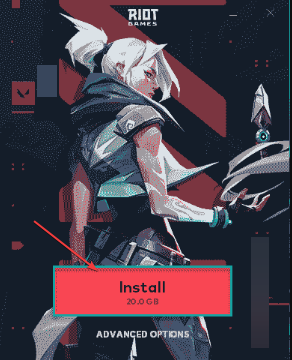
Inoltre, se vuoi sapere בוא ridurre l'elevato utilizzo della CPU mentre giochi a Valorant potrebbe interessarti il nostro articolo in merito.
לסיכום, la schermata blu di Vgk.sys in Valorant può essere risolta seguendo tutte le soluzioni elencate in questa guida. ללא שם: Non esitate a lasciare eventuali domande o suggerimenti nella sezione dei commenti qui sotto.
האם יש בעיה עם אוונדו אנקורה?
SPONSORIZZATO
Se i suggerimenti che ti abbiamo dato qui sopra non hanno risolto il tuo problema, il tuo computer potrebbe avere dei problemi di Windows più gravi. Ti suggeriamo di scegliere una soluzione completa come Fortect לכל בעיה אני ב-modo efficiente. Dopo l'installazione, basterà fare clic sul pulsante Visualizza e Correggi e successivamente su Avvia riparazione.

![Actualización de Windows: Algo Salió Mal [SOLUCIONADO]](/f/382c006b0f2a5df0b08dac38d0ace5c8.png?width=300&height=460)